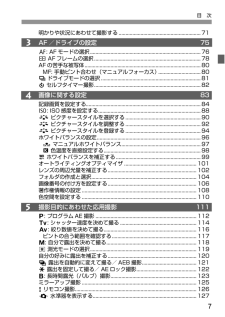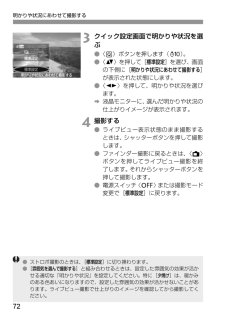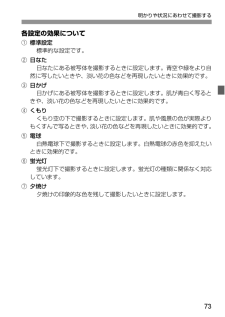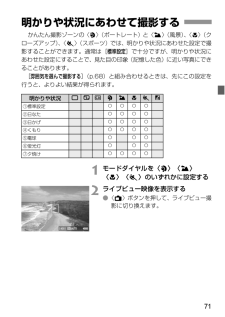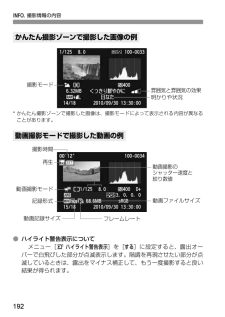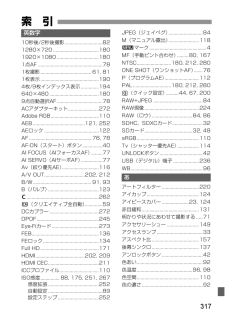Q&A
取扱説明書・マニュアル (文書検索対応分のみ)
"明かり"1 件の検索結果
"明かり"10 - 20 件目を表示
全般
質問者が納得クロスやソフト系など光学効果の有るフィルターの場合、絞り値を大きくすると効果が弱まる傾向が有ります。
クロスフィルターの効果を弱める時は露出補正でマイナスにする方法も使えると思います。
更に効果を落とすならPLフィルターをクロスフィルターの上に重ねて調整するとコントロールできますが夜景で使うなら三脚などが必要になるかも。
5106日前view39
7目 次534明かりや状況にあわせて撮影する............................................................71AF /ドライブの設定 75f: AF モードの選択........... ......................................................................76S AF フレームの選択.................... ..........................................................78AF の苦手な被写体..................... ................................................................80MF: 手動ピント合わ せ(マニュアルフォーカス)...............................80iドライブモードの選択.............................................................
58美術館や水族館など、ストロボ撮影が禁止されている場所では、〈7〉(ストロボ発光禁止)を使用します。また、キャンドルライトなど、独特の明かりの雰囲気を効果的に写したいときにも使用します。●ファインダー内の数値が点滅したら手ブレに注意する手ブレしやすい暗い場所では、ファインダー内の数値(シャッター速度)が点滅します。カメラが動かないようにしっかり構えるか、三脚を使用してください。ズームレンズのときは、レンズを広角側にセットすると、手持ち撮影でも手ブレしにくくなります。●人物も写真に入れるときは暗い場所では、撮影が終わるまで写される人が動かないようにします。撮影中に動くと、人物がブレた写真になります。7 ストロボが使えない場所で写す撮影のポイント
明かりや状況にあわせて撮影する723クイック設定画面で明かりや状況を選ぶ●〈Q〉ボタンを押します(7)。●〈V〉を押して[標準設定 ]を選び、画面の下側に[明かりや状況にあわせて撮影する ]が表示された状態にします。●〈U〉を押して、明かりや状況を選びます。B液晶モニターに、選んだ明かりや状況の仕上がりイメージが表示されます。4撮影する●ライブビュー表示状態のまま撮影するときは、シャッターボタンを押して撮影します。●ファインダー撮影に戻るときは、〈A〉ボタンを押してライブビュー撮影を終了します。それからシャッターボタンを押して撮影します。●電源スイッチ〈2〉または撮影モード変更で[標準設定 ]に戻ります。●ストロボ撮影のときは、[ 標準設定 ]に切り換わります。●[雰囲気を選んで撮影する ]と組み合わせるときは、設定した雰囲気の効果が活かせる適切な「明かりや状況」を設定してください。特に[夕焼け ]は、暖かみのある色あいになりますので、設定した雰囲気の効果が活かせないことがあります。ライブビュー撮影で仕上がりのイメージを確認してから撮影してください。
73明かりや状況にあわせて撮影する各設定の効果について①標準設定標準的な設定です。②日なた日なたにある被写体を撮影するときに設定します。青空や緑をより自然に写したいときや、淡い花の色などを再現したいときに効果的です。③日かげ日かげにある被写体を撮影するときに設定します。肌が青白く写るときや、淡い花の色などを再現したいときに効果的です。④くもりくもり空の下で撮影するときに設定します。肌や風景の色が実際よりもくすんで写るときや、淡い花の色などを再現したいときに効果的です。⑤電球白熱電球下で撮影するときに設定します。白熱電球の赤色を抑えたいときに効果的です。⑥蛍光灯蛍光灯下で撮影するときに設定します。蛍光灯の種類に関係なく対応しています。⑦夕焼け夕焼けの印象的な色を残して撮影したいときに設定します。
71かんたん撮影ゾーンの〈2〉(ポートレート)と〈3〉(風景)、〈4〉(クローズアップ)、〈5〉(スポーツ)では、明かりや状況にあわせた設定で撮影することができます。通常は[標準設定 ]で十分ですが、明かりや状況にあわせた設定にすることで、見た目の印象(記憶した色)に近い写真にできることがあります。[雰囲気を選んで撮影する ](p.68)と組み合わせるときは、先にこの設定を行うと、よりよい結果が得られます。1モードダイヤルを〈2〉〈3〉〈4〉〈5〉のいずれかに設定する2ライブビュー映像を表示する●〈A〉ボタンを押して、ライブビュー撮影に切り換えます。明かりや状況にあわせて撮影する明かりや状況1 7 C 2 3 4 5 6①標準設定k k k k②日なたk k k k③日かげk k k k④くもりk k k k⑤電球k k k⑥蛍光灯k k k⑦夕焼けk k k k
67かんたん撮影ゾーンで〈Q〉ボタンを押すと、下記のクイック設定画面が表示され、表に示した「○」の項目が設定できるようになります。設定方法は、44ページを参照してください。かんたん撮影ゾーンの各撮影モードで設定できる機能o:自動設定 k:選択可能 :選択不可Q クイック設定画面について項目1(p.54)7(p.58)C(p.59)2(p.62)3(p.63)4(p.64)5(p.65)6(p.66)ドライブ1枚撮影k k k k k k連続撮影低速k k高速kセルフタイマー:10秒/リモコンk k k k k k k kストロボの発光自動発光o k o o o強制発光k発光禁止o k o o雰囲気を選んで撮影する(p.68)k k k k k k明かりや状況にあわせて撮影する(p.71)k k k k背景:ぼかす/くっきり(p.60)k
155A 液晶モニターを見ながら撮影するファイナルイメージシミュレーションは、ピクチャースタイルやホワイトバランスなどの効果をライブビュー映像で確認できる機能です。静止画撮影時にライブビュー映像を表示すると、下記に示した機能の設定効果が、自動的に表示されます。静止画のファイナルイメージシミュレーション機能●ピクチャースタイル* シャープネス、コントラスト、色の 濃さ、色あいなどの全設定が反映されます。●ホワイトバランス●ホワイトバランス補正●雰囲気を選んで撮影する●明かりや状況にあわせて撮影する●露出(露出Simulation [する ]設定時)●被写界深度(絞り込みボタンON時)●オートライティングオプティマイザ●周辺光量補正●高輝度側・階調優先●アスペクト比(撮影範囲確認)ファイナルイメージシミュレーションについて
192B 撮影情報の内容* かんたん撮影ゾーンで撮影した画像は、 撮影モードによって表示される内容が異なることがあります。●ハイライト警告表示についてメニュー[4 ハイライト警告表示 ]を[ する ]に設定すると、露出オーバーで白飛びした部分が点滅表示します。階調を再現させたい部分が点滅しているときは、露出をマイナス補正して、もう一度撮影すると良い結果が得られます。かんたん撮影ゾーンで撮影した画像の例動画撮影モードで撮影した動画の例雰囲気と雰囲気の効果明かりや状況撮影モード動画撮影モード動画ファイルサイズ記録形式動画撮影のシャッター速度と絞り数値フレームレート動画記録サイズ撮影時間再生
276o:自動設定 k:選択可能 :選択不可* マニュアル露出時のみ●zは、動画撮影モードでの静止画撮影を示しています。各撮影モードで設定できる機能一覧koPookokkkkoQkkookokkkkoPkkookokkkkoPkookokkkkoRkkookokkkkoPookokkkkoPkookokkkkkkkkkkkkkkkkkkkkkkkkkkkkkkkkkkkkkkkkkkkkkkkkkkkkkkkkkkkkkkkkkkkkkkkkkkkkkkkkkkkkkkkkkkkkkkoPkkookokkk k k* k k k k k k k k k k kk全記録画質の選択 自動設定ISO感度 手動設定 オートの上限値設定ピクチャー 任意選択スタイル 自動設定雰囲気を選んで撮影する明かりや状況にあわせて撮影する オートホワイト プリセットバランス マニュアル 補正、ブラケティングオートライティングオプティマイザ周辺光量補正高輝度側・階調優先色空間 sRGB Adobe RGBRAW現像アートフィルターリサイズレーティングモードダイヤルかんたん撮影ゾーン 応用撮影ゾーン123456 7C dsfa...
317索 引英数字10秒後/2秒後撮影..............................821280×720....................................1801920×1080.................................1801点AF ...................................................781枚撮影........................................ 61, 811枚表示..............................................1904枚/9枚インデックス表示..............194640×480.......................................1809点自動選択AF....................................78ACアダプターキット........................272Adobe RGB.......................................
- 1